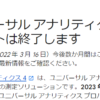Wavlinkを使ってトリプルディスプレイがうまく画面出力されないときの対処方法

■新PCへ乗り換えた際に、トリプルディスプレイの設定が最初うまくいかなかったため、
今後のためにメモしておこうと思います。
原因としては、「ドライバ」を入れれば解決すると思います。
まずは下記Wavlinkのドライバダウンロードのページのアクセスします。
英語表示なので、日本語翻訳すると良いと思います。
https://www.wavlink.com/en_us/drivers.html
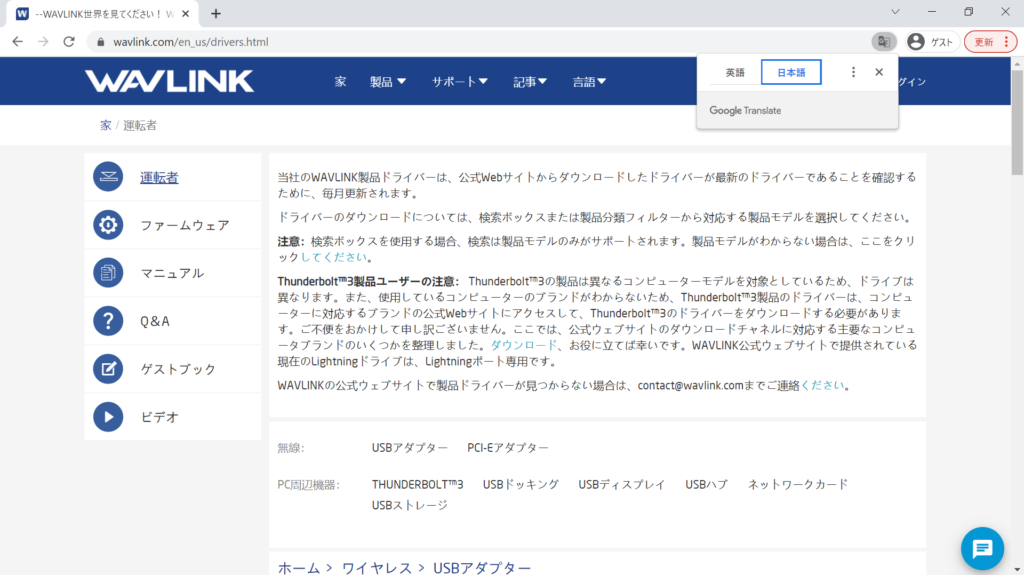
そうしたら、対象のWavlinkコネクタの裏側を見ます。
すると、下記のように「MODEL」というのがあると思うので、
「MODEL」のあとの、「WL」から始まる番号をメモします。
下記写真だと、「WL-UG3501H」までが型番として該当するようです。

次に、Wavlinkのドライバダウンロードページで、先ほどメモした型番を検索(ctrl+F)します。
こんなふうにヒットします。
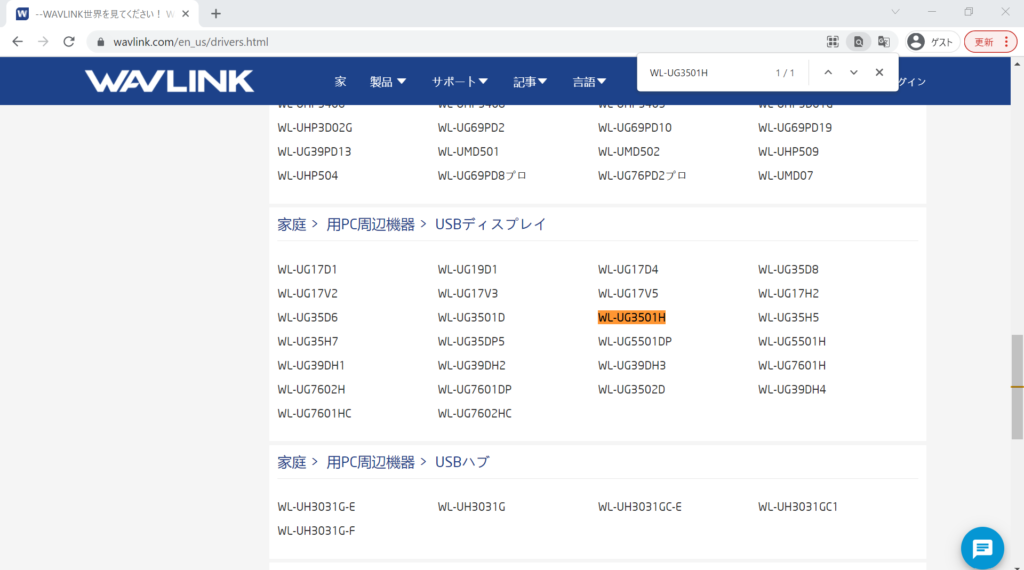
ヒットした型番をクリックすると、ドライバダウンロードのポップアップがでますので、
該当するOSを選び、zipをダウンロードします。
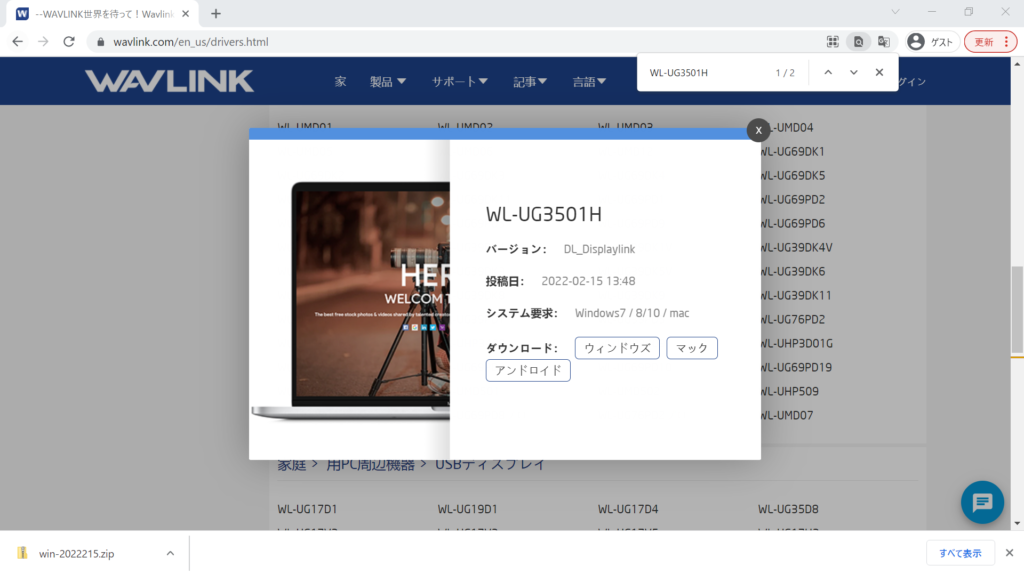
落としたzipを展開(解凍)すると、exeファイルがあると思いますので、
こちらをクリックして実行します。

あとは画面の指示に従って進めていくとドライバがダウンロードされ、
そのままトリプルディスプレイが出力されるようになる、
もしくはPC再起動後にトリプルディスプレイができるようになるはずです。
wavlinkのコネクタを使ってうまくトリプルディスプレイができない方は、ぜひ上記おためしください。